本文概述
每天使用相同的工具可能会很无聊, 因此交替使用它们会非常有用且有趣。同样值得一提的是, 由于某种原因你将无法更改所使用的工具, 但是大多数工具都允许你根据需要自定义它们。例如, 用于管理MySQL的图形界面, PHPMyAdmin提供了主题的替代方案, 你可以轻松下载和安装。在本文中, 我们将向你展示在何处查找和安装PHPMyAdmin界面的自定义UI主题。
1.验证PHPMyAdmin版本
需要特别注意的是, 使用不兼容的版本可能会导致视图问题, 因此在从官方网站下载某些自定义主题之前, 请确保知道你拥有的PHPMyAdmin版本。你可以在右下方的PHPMyAdmin主页中检查以下内容:
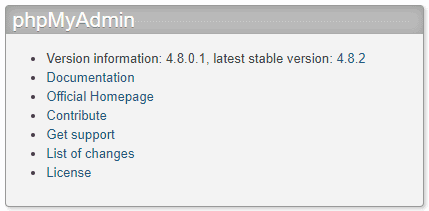
在我们的例子中, 我们有4.8版本, 因此如果我们以后不希望遇到麻烦, 则只能下载该版本可用的主题。
2.下载自定义主题
你可以在其官方网站上找到与PHPMyAdmin完全兼容的官方主题。在此网站上, 你将拥有一个非常简单的滑块, 其中包含具有自定义主题的所有版本的PHPMyAdmin。从列表中选择与你的版本匹配的主题, 然后会出现一个新的主题列表, 从此列表中选择所需的主题。在我们的案例中, 我们想使用Fallen 0.7主题, 因此我们需要验证它是否与我们的版本兼容, 以及源文件中是否有zip文件:
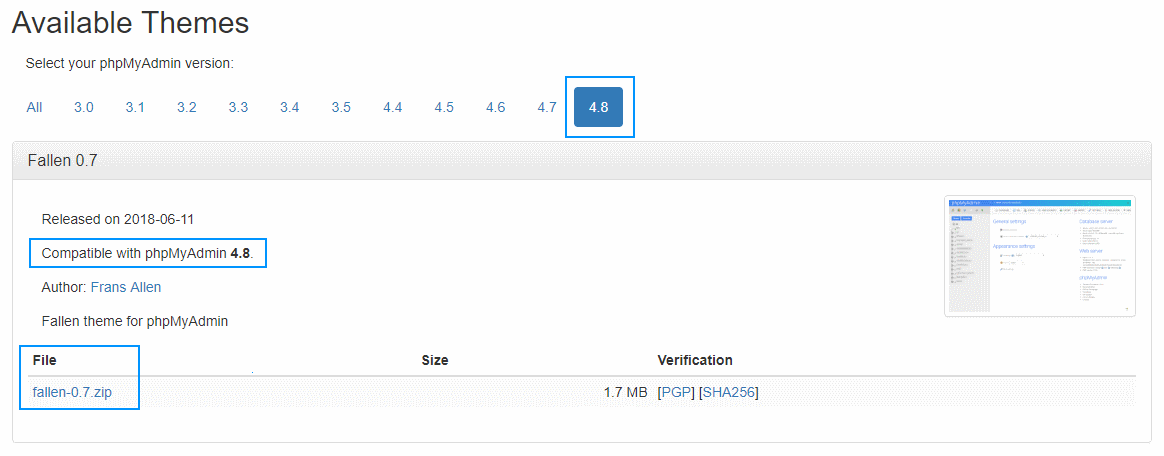
接下来, 下载zip并确保其安全, 因为我们需要包含它的文件夹才能在下一步中将主题安装在PHPMyAdmin中。
3.安装并启用自定义主题
要安装并启用下载的主题, 你唯一需要做的就是将zip文件的内容提取到PHPMyAdmin安装路径的themes目录中, 例如, 对于Xampp, 此文件夹将是/ xampp / phpMyAdmin / themes或位于基于Linux的操作系统/ usr / share / phpmyadmin / themes, 但这可能有所不同, 因此请确保首先找到PHPMyAdmin的安装路径。接下来提取主题文件夹中zip的内容:
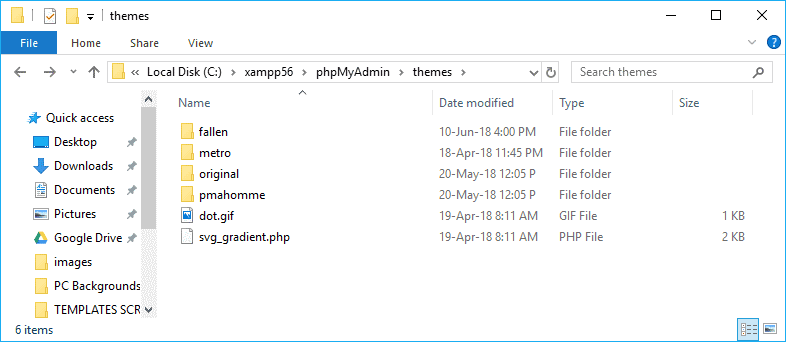
这将自动向你的PHPMyAdmin主题集合中添加一个新主题, 你可以立即在PHPMyAdmin主题选择器中看到该主题:
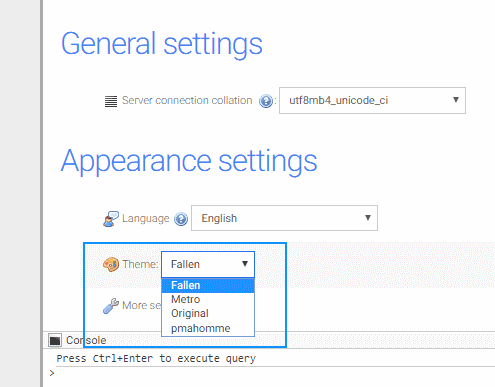
只需更改选择, 瞧! PHPMyAdmin的全新UI!
编码愉快!
 srcmini
srcmini
评论前必须登录!
注册